Удаление пароля PDF-файла: 4 шага (с иллюстрациями)

Пароль PDF — это мера безопасности, которую можно использовать для ограничения доступа к PDF-документу.
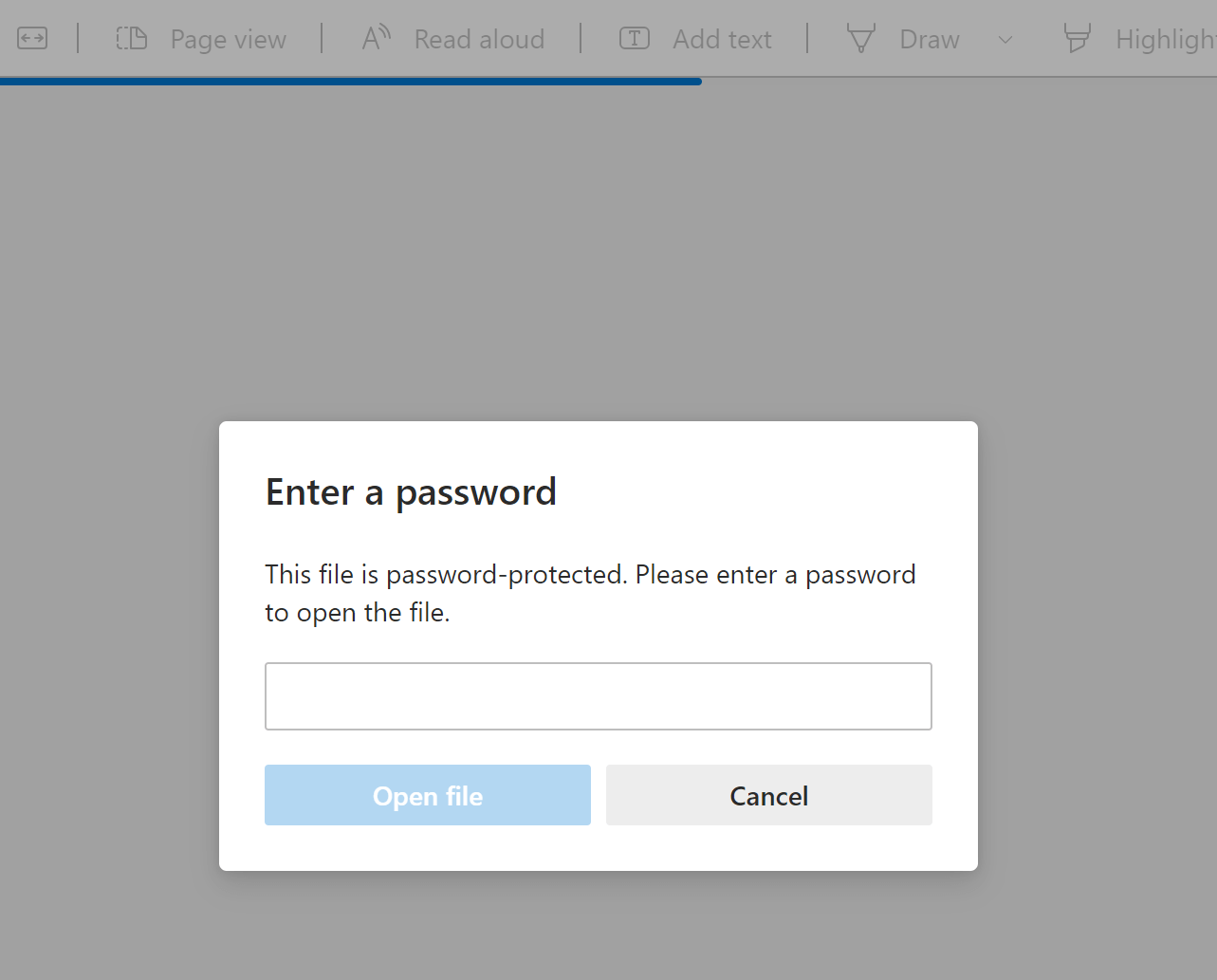
Защиту можно легко снять, если вы знаете пароль. Однако если вы забыли свой пароль, вы также можете снять защиту с файла. Эта статья научит вас, как удалить пароли из PDF-файлов, если вы их знаете, а также как сделать это, не зная их.
Как удалить пароль из PDF с помощью Adobe Acrobat DC (если вы знаете пароль)
Adobe Acrobat DC можно использовать для удаления паролей PDF-документов. Запустите Adobe Acrobat (можно использовать Acrobat Pro DC или Acrobat Standard DC). После открытия файла перейдите в раздел «Защита» и снимите защиту. Вот шаги, которые нужно выполнить:
Шаг 1. Откройте PDF-файл, из которого вы хотите удалить пароль. (Выберите «Файл» > «Открыть» и выберите ваш PDF-документ.)
Для доступа к PDF-файлу вам будет предложено ввести пароль.
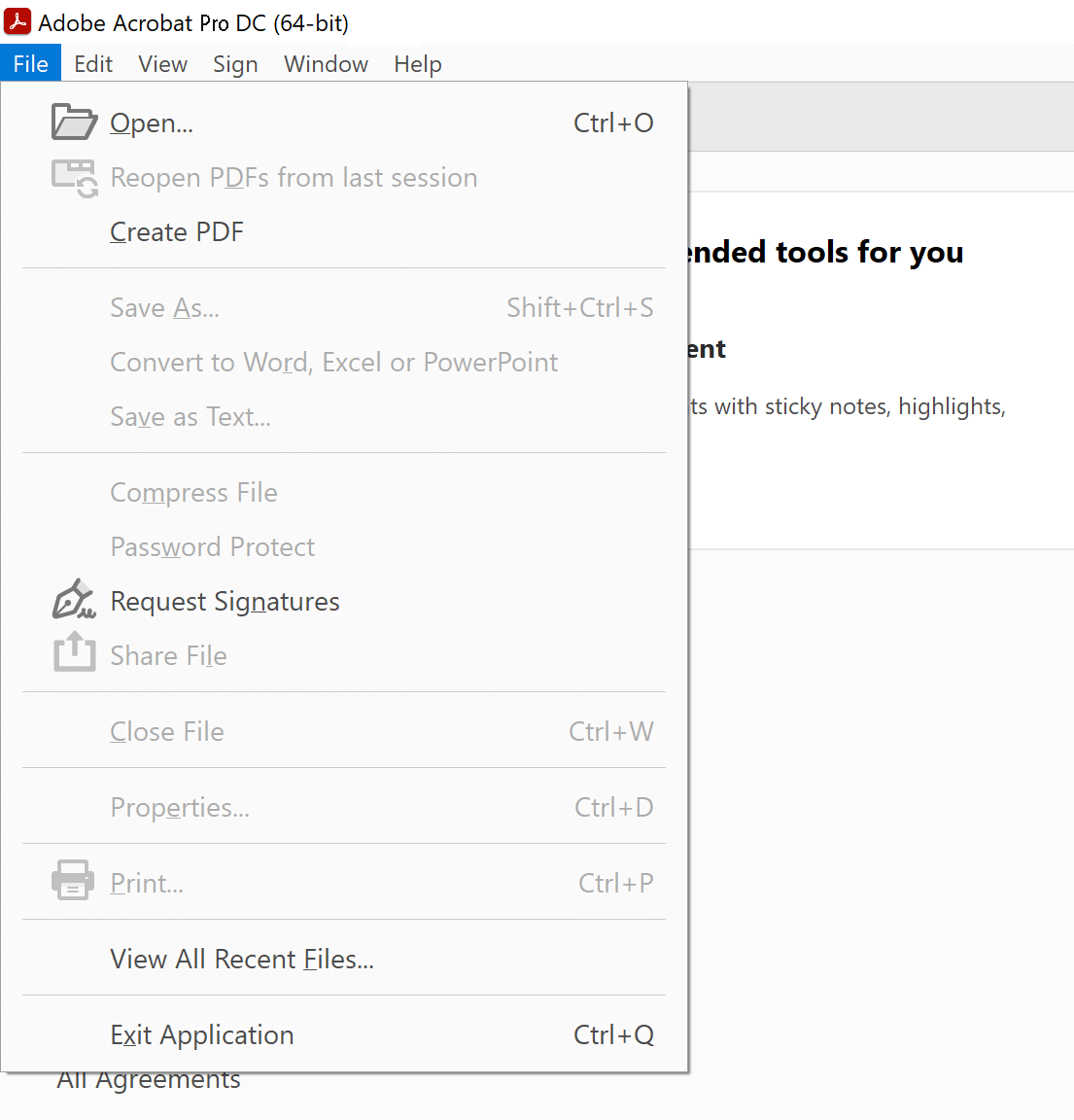
Шаг 2. Теперь файл должен быть открыт. Вам нужно будет нажать кнопку «Защитить» на боковой панели Acrobat Pro DC.
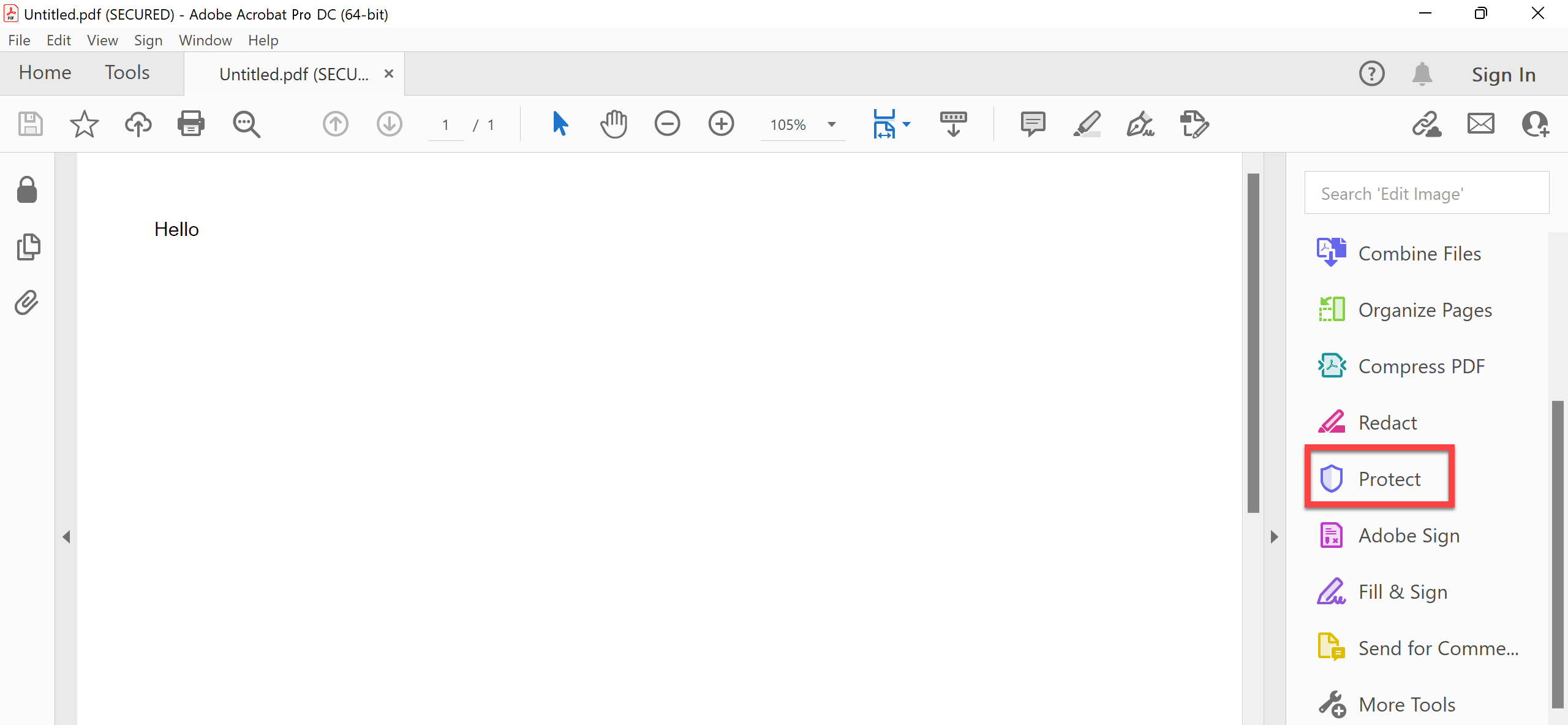
Шаг 3. Выберите опцию «Encrypt», и появится раскрывающееся меню с опциями удаления или изменения пароля. Просто выберите «Remove Security», чтобы снять защиту с вашего документа PDF.

Шаг 4. Нажмите «ОК» при появлении сообщения «Вы уверены?».
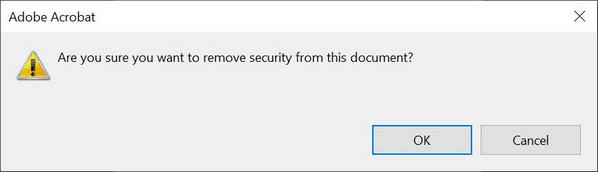
Acrobat Pro DC — платная программа, хотя она включает в себя бесплатную пробную версию.
Если вы ищете способ удалить пароли PDF-файлов с помощью бесплатной программы, ознакомьтесь с альтернативными вариантами ниже.
Как бесплатно удалить пароль PDF с помощью редактора PDF-XChange (если вы знаете пароль)
Если у вас есть защищенный паролем PDF-файл, и вы знаете пароль, есть способ, с помощью которого вы можете удалить пароль бесплатно. Сначала установите бесплатную версию PDF-XChange Editor. Затем выполните следующие действия, чтобы продолжить удаление пароля.
Эта программа не полностью бесплатна, однако 70% ее возможностей не ограничены, и она включает функции для удаления паролей PDF-файлов.
Шаг 1. Выберите «Файл», а затем «Открыть», чтобы открыть PDF-документ, содержащий пароль.
Шаг 2. Нажмите «Защита» -> «Свойства безопасности».

Шаг 3. Измените настройки с «Защита паролем» на «Без защиты».

Шаг 4. Нажмите «Да», «ОК», а затем сохраните. Это позволит вам или другим получить доступ без пароля.
Как удалить пароль из PDF-файла, если вы его не знаете
Часто люди забывают или не знают пароль, который был установлен для блокировки файла PDF. Если вы также забыли пароль и боитесь потерять свои данные, не теряйте надежды. С
Паспорт для PDF
С помощью инструмента восстановления пароля вы сможете удалить утерянный пароль и получить доступ к файлу PDF. Программа имеет простой в использовании и интуитивно понятный интерфейс, даже новички смогут легко восстановить пароль.
Бесплатная загрузка
Скачать Паспорт для PDF и установите его на свой компьютер Windows. Запустите программу после завершения, чтобы получить доступ к любой из этих функций:
- ВОССТАНОВИТЬ ПАРОЛЬ PDF – Passper for PDF – это мощный инструмент для восстановления утерянных или забытых паролей защищенных файлов Adobe Acrobat PDF. Он может помочь вам удалить пароли из ваших документов PDF в различных режимах, включая атаку методом перебора, атаку по словарю и комбинированную атаку. С этим программным обеспечением также доступны атаки по маске.
- СНЯТИЕ ОГРАНИЧЕНИЙ НА РЕДАКТИРОВАНИЕ PDF-ФАЙЛОВ – Программное обеспечение позволяет вам снять ограничения на редактирование с ваших существующих файлов PDF и сделать их полностью редактируемыми. Вы сможете копировать, вставлять, удалять и добавлять контент в эти ранее ограниченные файлы PDF, как будто бы не было никакой защиты.
Вот как восстановить/удалить утерянные пароли из PDF-файла:
Шаг 1. Открыть Паспорт для PDF и выберите «Восстановить пароли» в главном меню.

Шаг 2. Нажмите «⨁», чтобы выбрать целевой PDF-файл.

Шаг 3. Для восстановления паролей из PDF-файлов воспользуйтесь методом подбора методом подбора.

Шаг 4. Подождите некоторое время, пока Passper for PDF завершит процесс взлома. Этот процесс может занять много времени в зависимости от сложности пароля. Если вы используете метод атаки методом подбора, ему придется перебрать огромное количество возможных паролей.


Короче говоря, если вы ищете способ удалить пароли из PDF, снять защиту или разблокировать ваш PDF-документ, есть много способов, которые сработают. Мы рассмотрели самые популярные методы в этой статье и то, как их можно применять в зависимости от того, знаете ли вы пароль или нет.



